Netzwerkkonfigurationsbericht drucken
Sie können über das Bedienfeld des Geräts einen Netzwerkkonfigurationsbericht mit den aktuellen Netzwerkeinstellungen des Druckers ausdrucken. Diese Informationen helfen Ihnen bei der Einrichtung des Netzwerks.
|
|
|
|
-
Das Gerät hat ein Display: Drücken Sie auf dem Bedienfeld die Taste
 () und wählen Sie > .
() und wählen Sie > . -
Das Gerät hat einen Touchscreen: Drücken Sie im Hauptbildschirm > > > > .
Anhand dieses Netzwerkkonfigurationsberichts können Sie die MAC-Adresse und die IP-Adresse Ihres Geräts ermitteln.
Beispiel:
-
MAC-Adresse: 00:15:99:41:A2:78
-
IP-Adresse: 169.254.192.192
Festlegen der IP-Adresse
|
|
|
|
Zuerst müssen Sie eine IP-Adresse für den Druck und die Verwaltung im Netzwerk festlegen. In den meisten Fällen weist der DHCP-Server (Dynamic Host Configuration Protocol Server) im Netzwerk automatisch eine neue IP-Adresse zu.
Bevor Sie mit dem Programm SetIP arbeiten, deaktivieren Sie die Firewall auf Ihrem Rechner. Wählen Sie dazu > > .
-
Installieren Sie das Programm von der mitgelieferten CD-ROM. Dazu unter > SetIP > doppelklicken.
-
Folgen Sie den im Installationsfenster angezeigten Anweisungen.
-
Schließen Sie Ihr Gerät mithilfe eines Netzwerkkabels an das Netzwerk an.
-
Schalten Sie das Gerät ein.
-
Wählen Sie im Windows-Menü die Optionen > > SetIP > SetIP.
-
Klicken
 Sie das Symbol (drittes von links) im SetIP, um das Fenster zur TCP/IP-Konfiguration zu öffnen.
Sie das Symbol (drittes von links) im SetIP, um das Fenster zur TCP/IP-Konfiguration zu öffnen. -
Geben Sie im Konfigurationsfenster die neuen Daten für das Gerät folgendermaßen ein: Im Intranet eines Unternehmens müssen Sie diese Informationen u. U. durch einen Netzwerkmanager zuweisen lassen, bevor Sie fortfahren.
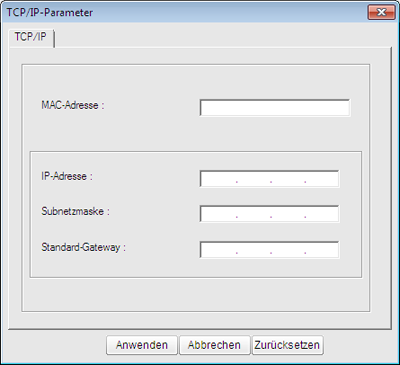
![[Note]](../../common/icon_note.png)
Ermitteln Sie im Netzwerkkonfigurationsbericht die MAC-Adresse (siehe Netzwerkkonfigurationsbericht drucken) und geben Sie sie ohne die Doppelpunkte ein. Zum Beispiel ist 00:15:99:29:51:A8 wie folgt einzugeben: 0015992951A8.
-
Klicken Sie auf und anschließend auf . Das Gerät druckt automatisch den Netzwerkkonfigurationsbericht. Bestätigen Sie, dass alle Einstellungen korrekt sind.
Bevor Sie mit dem Programm SetIP arbeiten, deaktivieren Sie die Firewall auf Ihrem Rechner. Wählen Sie dazu > > .
|
|
|
|
Für Ihr Modell gilt die folgende Anleitung möglicherweise mit Abweichungen. |
-
Schließen Sie Ihr Gerät mithilfe eines Netzwerkkabels an das Netzwerk an.
-
Legen Sie die Installations-CD-ROM ein, öffnen Sie das Fenster des Datenträgers und wählen Sie > > > .
-
Doppelklicken Sie auf die Datei. Daraufhin wird automatisch geöffnet. Wählen Sie . Der Browser öffnet die Seite , auf der der Name des Druckers und Informationen zur IP-Adresse angezeigt werden.
-
Klicken Sie
 das Symbol (drittes von links) im SetIP, um das Fenster zur TCP/IP-Konfiguration zu öffnen..
das Symbol (drittes von links) im SetIP, um das Fenster zur TCP/IP-Konfiguration zu öffnen.. -
Geben Sie im Konfigurationsfenster die neuen Daten für das Gerät folgendermaßen ein. Im Intranet eines Unternehmens müssen Sie diese Informationen u. U. durch einen Netzwerkmanager zuweisen lassen, bevor Sie fortfahren.
![[Note]](../../common/icon_note.png)
Ermitteln Sie im Netzwerkkonfigurationsbericht die MAC-Adresse (siehe Netzwerkkonfigurationsbericht drucken) und geben Sie sie ohne die Doppelpunkte ein. Zum Beispiel ist 00:15:99:29:51:A8 wie folgt einzugeben: 0015992951A8.
-
Wählen Sie , dann und anschließend erneut .
-
Beenden Sie .
Bevor Sie mit dem Programm SetIP arbeiten, deaktivieren Sie unter oder die Firewall.
|
|
|
|
Die folgenden Anweisungen können je nach Modell und Betriebssystem variieren. |
-
Öffnen Sie//////.
-
Doppelklicken Sie auf die Datei .
-
Öffnen Sie das TCP/IP-Konfigurationsfenster.
-
Geben Sie im Konfigurationsfenster die neuen Daten für das Gerät folgendermaßen ein. Im Intranet eines Unternehmens müssen Sie diese Informationen u. U. durch einen Netzwerkmanager zuweisen lassen, bevor Sie fortfahren.
![[Note]](../../common/icon_note.png)
Ermitteln Sie im Netzwerkkonfigurationsbericht die MAC-Adresse (siehe Netzwerkkonfigurationsbericht drucken) und geben Sie sie ohne die Doppelpunkte ein. Zum Beispiel ist 00:15:99:29:51:A8 wie folgt einzugeben: 0015992951A8.
-
Das Gerät druckt automatisch den Netzwerkkonfigurationsbericht.